Cách kiểm tra màn hình và pin iPhone là chính hãng hay không trên iOS 14.4
Trên phiên bản mới iOS 14.4 bản Beta cho phép chúng ta kiểm tra thông tin của màn hình và pin iphone xem có đã bị thay thế hay là chính hãng hay không. Hôm nay sharenhanh sẽ chia sẽ bí kíp này đến các bạn.
Do hiện tại phiên bản iOS 14.4 bản Beta chỉ là thử nghiệm bạn nên backup lại tất cả data trước khi nâng cấp và trải nghiệm chức năng mới này nhé.
Bước 1: Nâng cấp iOS 14.4 > Truy cập vào trang Beta Profiles bên dưới để tải về hồ sơ cấu hình iOS 14.4 Beta 2 – Download Beta Profiles
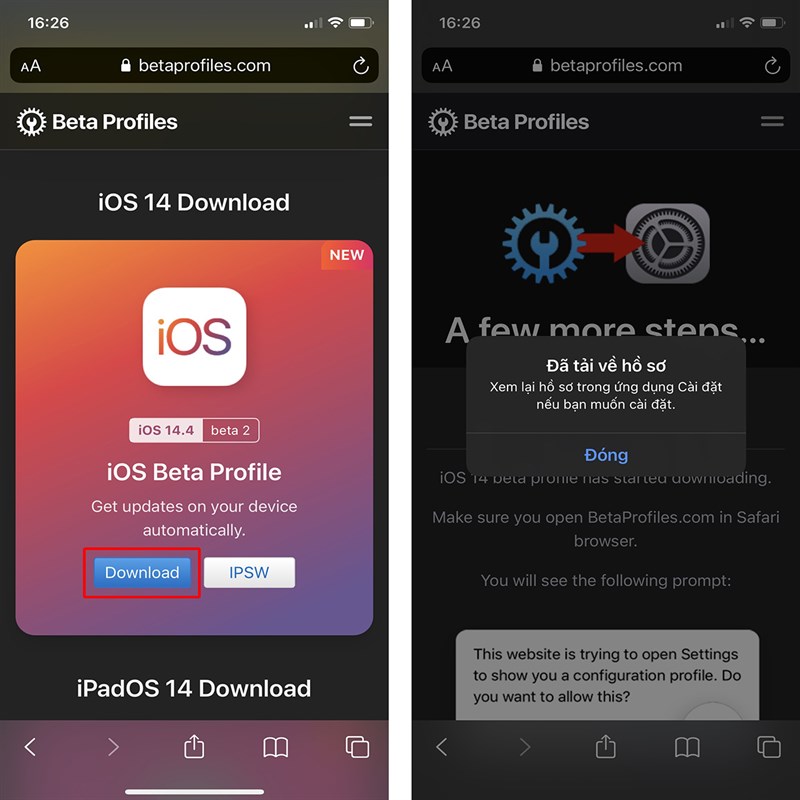
Bước 2: Tiếp theo bạn vào mục Cài đặt > Đã tải về hồ sơ > chọn Cài đặt Cấu hình iOS 14 Beta Software Profile > sau đó, bạn khởi động lại iphone
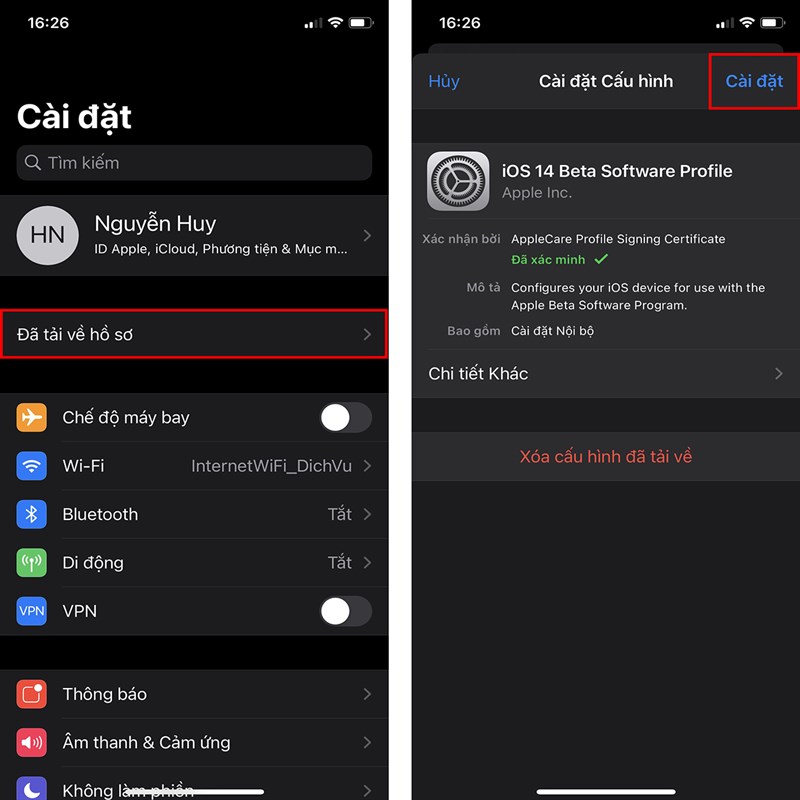
Bước 3: Giờ thì bạn tiến hành nâng cấp > Bạn vào Cài đặt chung > Cập nhật phần mềm > Tải về và cài đặt iOS 14.4 Developer Beta 2 nhé.
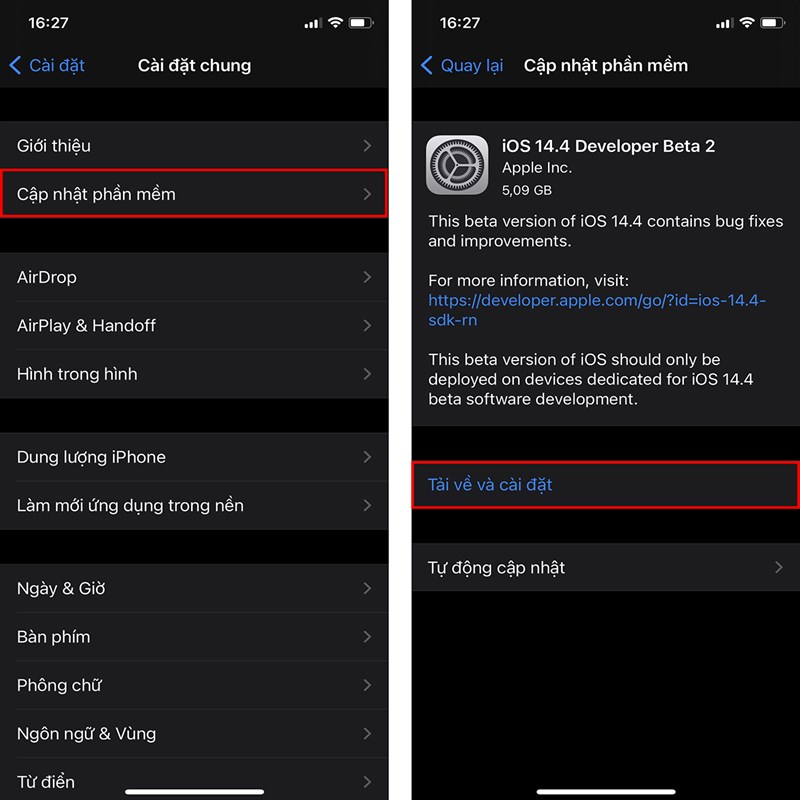
Bước 4: Bạn truy cập vào Battery > Battery Health để kiểm tra PIN của iphone mình nhé > Nếu như iphone của bạn sử dụng linh kiện không chính hãng bạn sẽ được như thông báo hình sau:
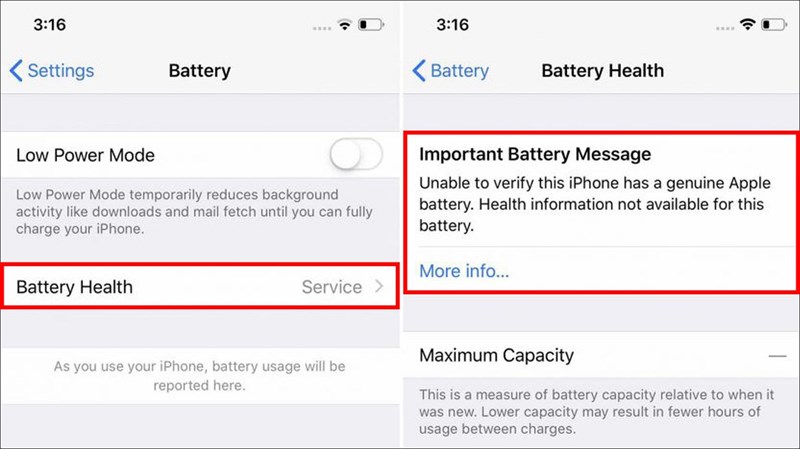
Theo thông tin mình được biết thì hiện tại mình chỉ nhận thông báo khi màn hình và pin của iphone không phải là hàng chính hãng Apple.
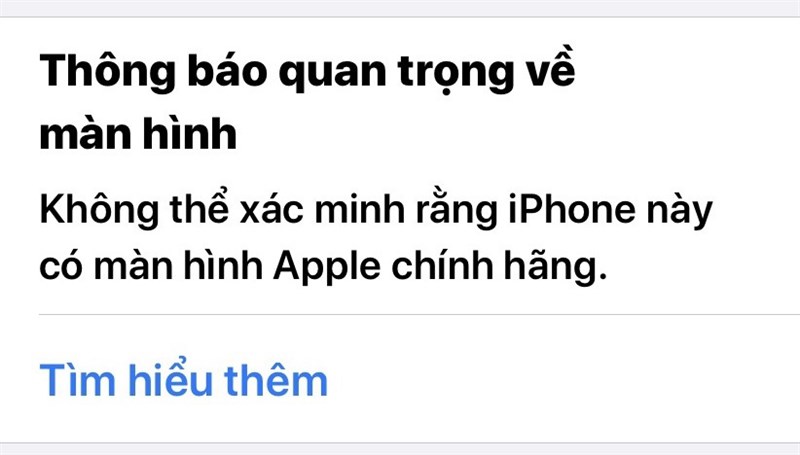
Trên cái model iPhone 12, iPhone 12 mini, iPhone 12 pro, iPhone 12 pro max > nếu đã thay camera ngay cả của mày khác sẽ gặp tình trang treo máy liên tục khi truy cập vào chức năng Camera > Camera Ultrawide, chụp ảnh Panorama hay chụp ảnh xoá phông đều không thể hoạt động.
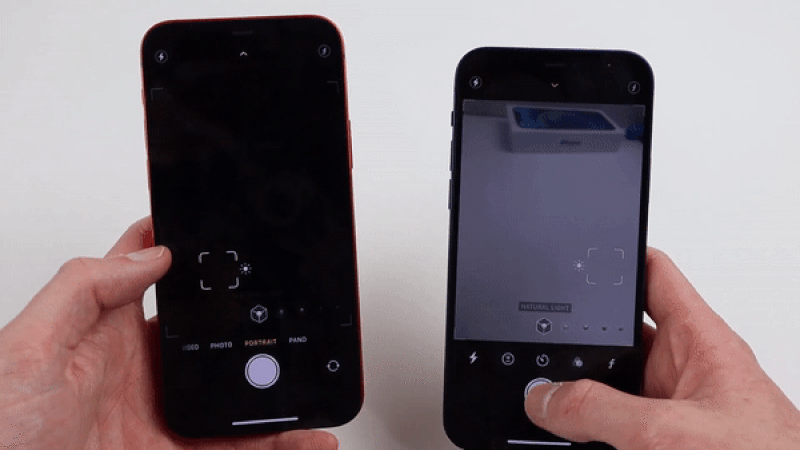
Chúc bạn thành công, đừng quên like và chia sẻ để ủng hộ mình nhé!




